1. BRAVIA Signage のセットアップ
Estimated reading time: 1 minute
サーバ PC およびディスプレイのセットアップに関するするための手順について説明します。新規に BRAVIA Signage をセットアップするために必要な手順は以下のようになります。
-
[A] サーバ PC のセットアップ (BRAVIA Signage Server のセットアップ)
-
[B] ディスプレイのセットアップ (BRAVIA Signage Player のセットアップ)
- [1] ディスプレイの設定 (必須)
- [2] Pre-shared Key の設定 (任意)
- [3] BRAVIA Signage Player のインストール (必須)
- [4] BRAVIA Signage Player の設定と起動 (必須)
1.1. サーバ PC のセットアップ (BRAVIA Signage Server)
本手順については “BRAVIA Signage スタートアップガイド” の 4 章を参照ください。
1.2. ディスプレイの設定
本手順については “スタートアップガイド” の 4 章を参照ください。
1.3. Pre-Shared Key の設定
BRAVIA には以下のように Pre-Shared Key を設定することが可能です。本設定を行うことにより、ディスプレイの電源オンやオフ、再起動などの制御を、Pre-Shared Key を保持しないアプリケーションから制限することができます。(BRAVIA Signage への Pre-Shared Key の指定方法は、config.txt で指定することができます。config.txt の詳細は、管理 Web アプリの右上の help の “Appendix IV. config.txt 仕様” を参照ください。)
- 通信設定 ホームネットワーク IP コントロール 認証
“Pre-Shared Key” に設定 - 通信設定 ホームネットワーク IP コントロール Pre-Shared Key
キーを設定
本機能を利用する場合、以下の手順でディスプレイの設定および BRAIVIA Signage Player の設定を行ってください。
[1] ディスプレイをプロ設定モードに切り替えます。 プロ設定モードへの切り替え方法、および、プロ設定の詳細については BRAVIA Professional Displays Knowledge Center を参照してください。
[2] 上記の設定のとおり変更を行ってください。
[3] ディスプレイをプロモードに切り替えます。
[4] config.txt の pre-shared-key に手順 [2] で指定したキーを設定し、config.txt を BRAVIA Signage Player に設定してください。なお、ディスプレイの Pre-Shared Key の設定と config.txt の “pre-shared-key” が一致しない場合、BRAVIA Signage Player は起動することができないため、設定が不一致であることを示すエラーはTV上に表示されませんので、設定の際にはご注意ください。
1.4. BRAVIA Signage Player のインストール
本手順については “スタートアップガイド” の 4 章を参照ください。
1.5. BRAVIA Signage Player の設定
1.5.1. BRAVIA Signage Player の設定と起動
本手順については “BRAVIA Signage スタートアップガイド” の 4 章を参照ください。また設定で利用する config.txt の詳細は、管理 Web アプリの右上の help の “Appendix IV. config.txt 仕様” を参照ください。
1.5.2. BRAVIA Signage Player の停止と再開
[1] リモコンのホームボタンを押し、ホーム画面上に表示される以下のアプリケーションのアイコンを選択します。
![]()
[2] 以下のような設定確認画面が起動します。[停止] を選択し [保存] を選択すると、BRAVIA Signage Player が停止します。
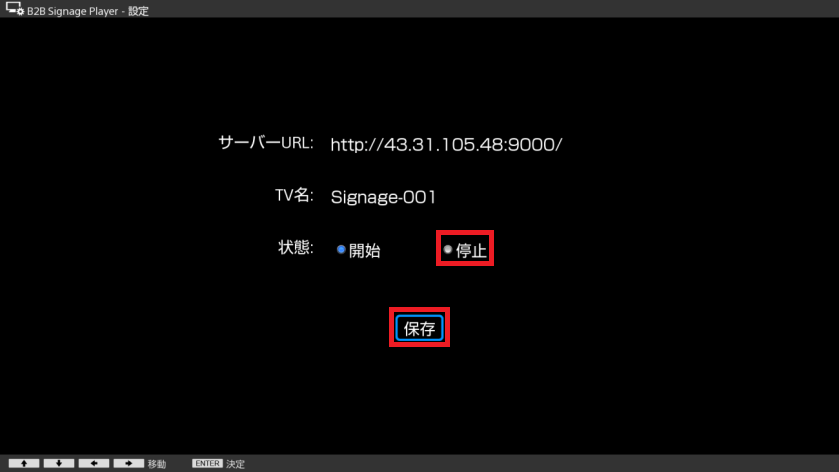
また停止の状態で同様の手順を実行した場合も設定確認画面が起動し、[開始] を選択し [保存] を選択すると、BRAVIA Signage Player が再度起動します。
なお、手順 [1] について、ディスプレイに電源が入っている状態で config.txt がコピーされた USB メモリーを USB 接続端子に接続しても同様に設定確認画面が起動するため、本操作手順でも開始/停止操作を行うことが可能ですが、後述のようにこの手順は主に BRAVIA Signage Player の設定を変更する際に利用します。
1.5.3. BRAVIA Signage Player の設定変更
config.txt を編集し、USB メモリーにコピー、USB 接続端子に再度接続することで、設定内容を更新することができますが、config.txt の override キーの値を “true” にする必要があります。またディスプレイの名前についてのみ、管理 Web アプリの [ディスプレイ管理] 画面から変更することができます。こちらの手順についは管理 Web アプリの右上の help を参照ください。


